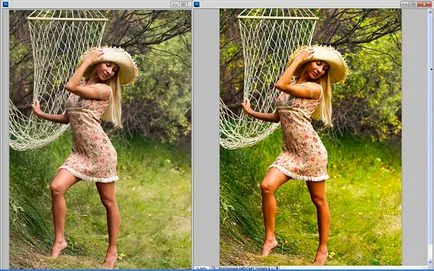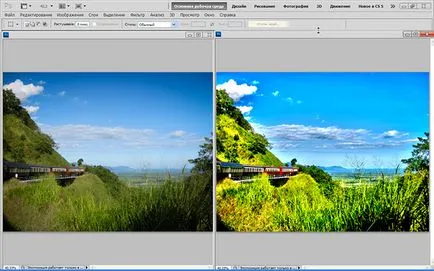Imitație hdr-imagine în Photoshop
Efecte → Artistic HDR-imagine în Photoshop
HDR (I) - tehnologia de prelucrare a imaginilor digitale, ceea ce înseamnă „o imagine cu o largă gamă dinamică» (High Dynamic Range Imaging). Pentru a nu se îngropa în terminologia, să spunem că aproximativ: imaginile, care sunt obținute prin însumarea numărului de cadre din fiecare să ia piesele cele mai de succes (focus, umbre, și așa mai departe). Ca urmare, un interval dinamic mai larg: pentru a produce imagini luminoase și expresive pe care cele mai mici detalii pot fi văzute. Aceste fotografii, uneori, arata fantastic, ireal, dar este foarte frumos.
Simulând HDR în Photoshop CS5 și de mai sus
În Photoshop CS5 a introdus o setare numită „Tonifiere HDR», poate ajuta pentru a face o simulare a HDR-imagine dintr-o singură fotografie. Asta este ceea ce vom face acum.
Codul sursă este mai bine să ia de bună calitate. Acest efect arata grozav pe fotografii peisaj:

- 1. Deschideți fotografia. Pentru a compara sursa cu rezultatul, puteți face imaginea unui duplicat și este deja de lucru cu el. Asigurați-strat înlocuitor nu va funcționa, deoarece nuanțarea toate straturile într-o singură îmbinare.
- 2. Mergeți la meniul „File“, apoi „ajustări“ și „Tonifiere HDR»:
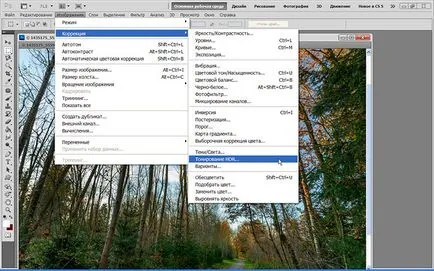
Un avertisment pare că toate straturile sunt unite într-un singur, faceți clic pe „OK“ - setările deschise.
Ele sunt destul de multe, dar nu te alarma. Există seturi de parametri automate, unul dintre care puteți alege. De exemplu, am folosit „suprarealist“:

Modificările vor fi imediat vizibile în imagine, astfel încât să puteți încerca diferite opțiuni și a vedea ce este mai potrivit pentru fotografii.
Dar chiar și după aceea, puteți regla setările. Există o „margini Strălucire“, „Tonul și de detaliu“, „Color“, „curba de tonifiere si histograma.“ Expand opțiuni / colaps pentru fiecare setare, puteți utiliza săgeata mică de lângă numele.
Utilizați histograma este destul de convenabil, doar au nevoie de un pic de practică. Pune câteva puncte de pe curba, și apoi mutați-le în sus / jos, schimbând astfel lumina și întuneric din imagine.
Pentru fotografiile noastre am luat următoarele setări:
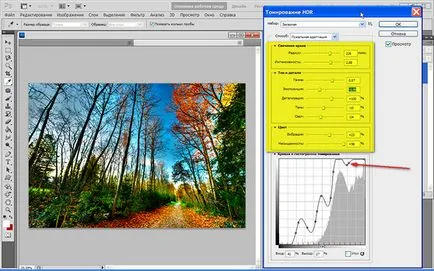
Plus o histogramă ușor modificată. 1920h1280 dimensiunea de pixeli, dar setările nu depind numai de mărimea, dar, de asemenea, de multe caracteristici: expunerea, iluminat și așa mai departe. Încercați să mutați cursorul și a vedea modul în care imaginea se va schimba. Aceasta este o experiență foarte interesant.
Asta e ceea ce sa întâmplat în cele din urmă:
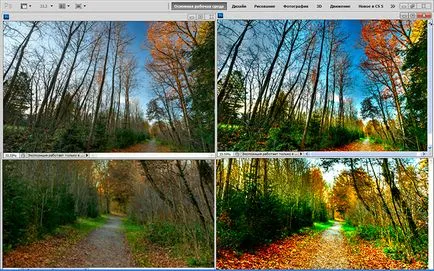
În stânga - originalul, pe dreapta - rezultatul de manipulare (în partea de jos a unui detaliu mărit aceeași fotografie).
Cum de a face un efect HDR în Photoshop, fără funcție „Tonifiere“?
- 1. Deschideți imagine duplicat și stratul de bază. Puteți da un nume, cum ar fi „efect“
- 2. În continuare lucra la noul strat. Asigurați-vă că alb-negru: meniul „Imagine“, „corecție“, „spălătură“.
- 3. Încă o dată, du-te la sub-meniul „Ajustări“ și faceți clic pe „Invert“ fotografii va fi similar cu negativ:
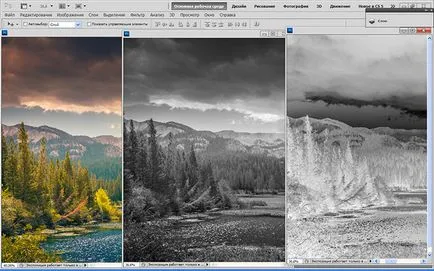
În fereastra straturi, schimba modul de amestecare la „suprapunere“. - 4. În meniul "Filter", selectați "Blur", "Gaussian Blur." rază reglabilă, astfel încât să se obțină aproximativ după cum urmează:
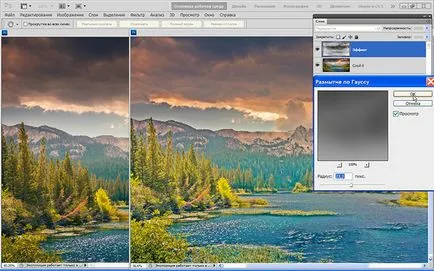
- 5. duplicat primul strat de bază și o trageți mouse-l în sus pentru a poziționa peste partea de sus a tuturor straturilor.
- 6. Schimbați modul de amestecare al noului strat de „Light Linear“ și de a reduce procentul de transparență a stratului, dacă este necesar. Neproznachnost pe un eșantion de 75%.
Aici este o simulare HDR- imagini obținute prin:
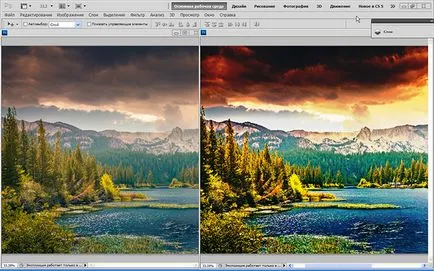
Și aici este aceeași imagine cu efect, care se face prin setarea „Tonifiere HDR»:
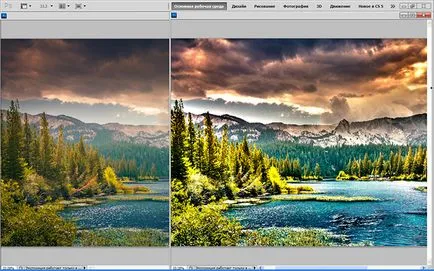
Aici sunt opțiunile cu simulate HDR-foto în Photoshop: